git及github使用
Posted yimeimanong
tags:
篇首语:本文由小常识网(cha138.com)小编为大家整理,主要介绍了git及github使用相关的知识,希望对你有一定的参考价值。
1.git安装
widows: 可以去git官网下载安装
ubantu : 使用命令 sudo apt-get install git 进行安装
2.git启动
widows: 首先去到需要建立git库的文件夹,然后点击鼠标右键,选择Git Bash Here, 便可以启动命令框
ubantu: 文件目录切换到需要建立gi仓库的目录,输入命令 git, 便可以启动命令框
3.git命令
3-1.创建版本库
git init
(执行完上面的命令后,文件夹内会对一个.git的文件夹)
3-2. 将更新后的工作区文件(文件夹)添加到git暂存区
git add 文件名(添加工作区全部内容可以用 .)
git rm 文件名 (推送删除的文件)
3-3. 将暂存区的内容提交到版本库
git commit -m ”提交时说明性文字"
3-4. 查看提交的版本记录
git log
如果版本太多 可以用 git log --pretty=oneline
3-5. 版本回退
git reset --hard HEAD^(一个^表示回退一级,需要回退多级写多个^)
或者 git reset --hard HEAD~1(1表示回退一级, 需要回退多级就写回退的级数)
或者 git reset --hard 版本号 (版本号可以只写前边几位)
3-6. 查看历史操作记录(查看版本号)
git reflog
3-7. 查看状态
git status
3-8. 撤销工作区修改(包括删除)
git checkout --需要撤销的文件名
3-9. 撤销已提交到暂存区的修改(包括删除)
a.先将暂存区的内容回退到工作区
git reset HEAD --要撤销的文件名
b. 从工作区撤销修改
git checkout --要撤销的文件名
3-10. 对比文件不同
a.工作区与版本库对比
git diff HEAD --工作区文件名
b. 版本库之间对比
git diff HEAD HEAD^ --要对比的文件名
3-11. 查看分支
git branch
3-12. 创建分支
git branch 要创建的分支名
3-13. 切换分支
git checkout 分支名
3-14. 创建并切换分支
git checkout -b 分支名
3-15. 删除分支
git branch -d 分支名
3-16. 分支合并
a.快速合并
git merge 分支名
这种方法是将两分支的指针指到一起,没有新提交记录
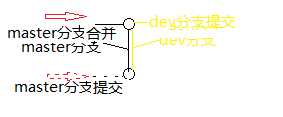
b.合并冲突
产生原因:两个分支修改同一个文件
解决冲突:手动合并文件中不同的内容 然后再进行一次合并(合并时会弹出一个写提交时的说明文字的编辑框,写完内容后用ctrl+X退出)
c. 禁止快速合并
git merge --no-ff -m "提交说明文字" 分支名
这种方法会先将两分支指针指到一起,并会进行一次新的提交
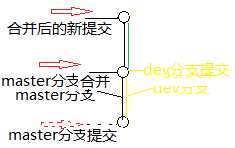
3-17. bug分支
解决bug时新建一个分支,合并时禁止快速合并,解决完bug后删掉bug分支
3-18. 保存现场
应用场景:当前修改的内容还没有提交 需要去处理另外一个紧急任务时 保存当前的工作状态
git stash
3-19. 查看保存现场
git stash list
3-20. 恢复现场
git stash pop
4.github使用
4-1. 创建ssh密钥
ssh-keygen -t rsa -C "邮箱"
4-2. 把公共密钥添加到github
点击github头像,然后选择settings, 再选择SSH那一项便可以添加。
4-3. 把github仓库克隆到本地
git clone 要克隆的仓库SSH链接
4-4. 拉取代码到本地
git pull origin 分支名
4-5. 推送版本库中的内容到github
git push origin 分支名
如果分支不存在会新建分支
4-6. 本地分支跟踪github分支
git branch --set-upstream-to=origin/要跟踪的远程分支名 本第分支名
跟踪之后 可以用git status 检查本地分支与远程分支的内容是否一致
跟踪之后 推送代码时可以用 git push, 可以不写远程分支名称
以上是关于git及github使用的主要内容,如果未能解决你的问题,请参考以下文章
GitHub DesktopMacOS和Win下配置及简单的使用